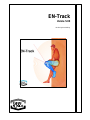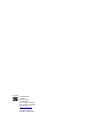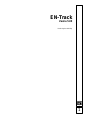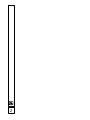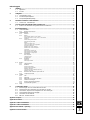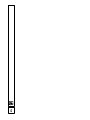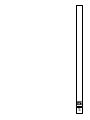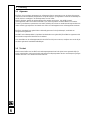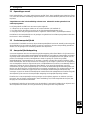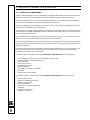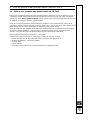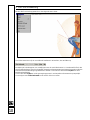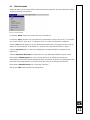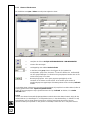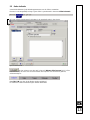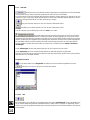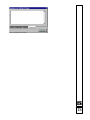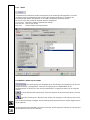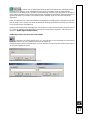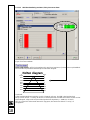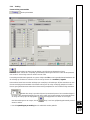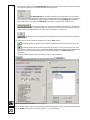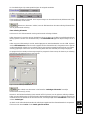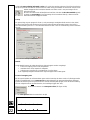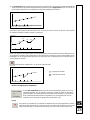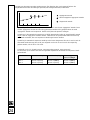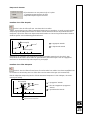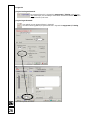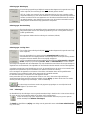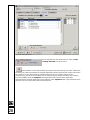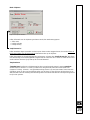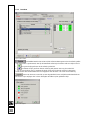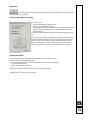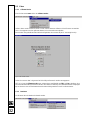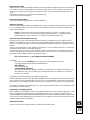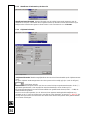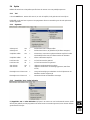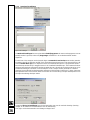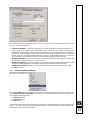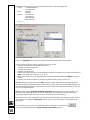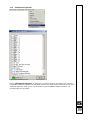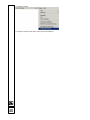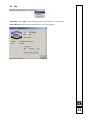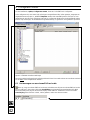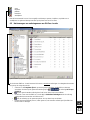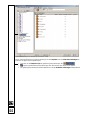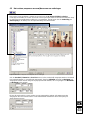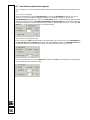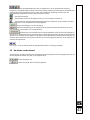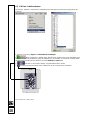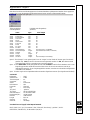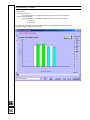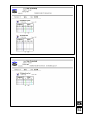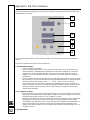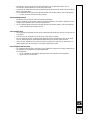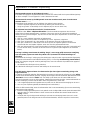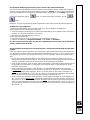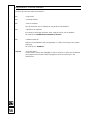EN-
Track
Versie 5.00
Bedieningshandleiding

Copyright:
Enraf-Nonius B.V.
P.O. Box
2600 AV DELFT
The Netherlands
Tel: +31 (0)15 – 26 98 400
Fax: +31 (0)15 – 25 61 686
info@enraf-nonius.nl
www.enraf-nonius.com
Part number: 1411.753
1st edition, February 2002

1
EN-Track
Versie 5.00
Bedieningshandleiding

2

3
Inhoudsopgave
1 Inleiding................................................................................................................................................6
1.1 Algemeen....................................................................................................................................6
1.2 Tot slot........................................................................................................................................6
2 Veiligheid..............................................................................................................................................7
2.1 Opmerkingen vooraf.....................................................................................................................7
2.2 Productaansprakelijkheid .............................................................................................................7
2.3 Aansprakelijkheidsbeperking........................................................................................................7
3 Absolute en relatieve contra-indicaties................................................................................................8
3.1 Criteria voor oefentherapie..........................................................................................................8
4 Voor de eerste maal gebruik maken van EN-Track..............................................................................9
4.1 Indien u voor de eerste maal gebruik maakt van EN-Track............................................................9
5 EN-Track bediening............................................................................................................................10
5.1 Cliënt informatie.........................................................................................................................11
5.1.1 Nieuwe cliënt invoeren.................................................................................................................12
5.2 Oefen Indicatie...........................................................................................................................13
5.2.1 Indicatie......................................................................................................................................14
5.2.1. Intake .........................................................................................................................................16
Test Definitie / afname van een intake.............................................................................................................16
Handmatig invoeren van een 1 RM- of test waarde...........................................................................................17
5.2.2. Training ......................................................................................................................................19
Eerste training samenstellen...........................................................................................................................19
Extra oefening informatie................................................................................................................................21
Details..........................................................................................................................................................22
Protocol voortgang vast..................................................................................................................................22
Protocol voortgang auto aanpasbaar:..............................................................................................................23
Het protocol uitvoeren....................................................................................................................................25
Instelbaar door cliënt: Beperkt........................................................................................................................25
Instelbaar door cliënt: Onbeperkt.....................................................................................................................25
Progressie....................................................................................................................................................26
Oefening type: Warming-up............................................................................................................................27
Oefening type: Kracht training.........................................................................................................................27
Oefening type: Cooling-down..........................................................................................................................27
5.2.3. Oefeningen.................................................................................................................................27
Maak Chipkaart.............................................................................................................................................29
Verplicht naar PC..........................................................................................................................................29
Template kaart..............................................................................................................................................29
5.2.3 Resultaat ....................................................................................................................................30
Rapporteer ...................................................................................................................................................31
Oefening Resultaten......................................................................................................................................31
5.3 Extra .........................................................................................................................................32
5.3.1 Cliënten Modus...........................................................................................................................32
5.3.2 Database ....................................................................................................................................32
Reserve-kopie maken....................................................................................................................................33
Reserve-kopie terugzetten..............................................................................................................................33
Database repareren.......................................................................................................................................33
Selecteer een andere database directory.........................................................................................................33
Database Informatie ......................................................................................................................................33
5.3.3 Identificeer de informatie op de kaart F6.......................................................................................34
5.3.4 Chipkaart informatie.....................................................................................................................34
5.4 Opties........................................................................................................................................35
5.4.1 Taal............................................................................................................................................35
5.4.2 Algemeen....................................................................................................................................35
5.4.3 Begeleider / Arts / Oefen indicaties...............................................................................................35
5.4.4 Standaard instellingen..................................................................................................................36
5.4.5 Definieer standaard oefeningen....................................................................................................37
5.4.6 Geïnstalleerde apparaten .............................................................................................................39
5.5 Help ..........................................................................................................................................41
6 Configurator starten...........................................................................................................................42
6.1 Het toevoegen van een nieuwe EN-Free locatie..........................................................................42
6.2 Het toevoegen van oefeningen aan een EN-Free locatie............................................................43
6.3 Het creëren, aanpassen en verwijderen van een oefeningen.......................................................45
6.4 Verschillende oefenvormen mogelijk...........................................................................................46
6.5 Het sluiten van de wizzard..........................................................................................................47
6.6 EN-Free Lokatie activeren.........................................................................................................48
Appendix A: Import.............................................................................................................................................49
Appendix B: Printen............................................................................................................................................50
Appendix C: EN-Track Hardware........................................................................................................................51
Appendix C: EN-Track Hardware........................................................................................................................52
Appendix D: Probleem + oplossing....................................................................................................................54
Appendix E: Functie toetsen..............................................................................................................................56

4

5

6
1 Inleiding
1.1 Algemeen
EN-Track is een software programma om oefenprotocollen te genereren en om de uitvoering ervan te
controleren. Met dit software programma is de fysiotherapeut c.q. begeleider in staat om een duidelijk en
helder inzicht te verkrijgen in de trainingsstatus van een cliënt.
Met de chipkaart, waarop de trainingsprotocollen worden geschreven, zijn de EN Dynamic
oefenapparaten, EN-Free locaties en de EN-Cycle-Track ergometer van Enraf-Nonius in te stellen.
Tevens zijn resultaten en parameters van iedere oefening uit te lezen en wordt het trainingsresultaat van
iedere oefening geregistreerd. Ook wordt een cliënt van oefenapparaat naar oefenapparaat verwezen.
EN-Track is bedoeld voor gebruik door vakkundig personeel in de fysiotherapie, revalidatie en
aangrenzende gebieden.
Het EN-Track softwarepakket is uitsluitend voorbehouden voor gebruik bij Enraf-Nonius apparatuur die
kan worden aangestuurd door EN-Track software
Voor installatie van de oefenapparaten die door EN-Track zijn aan te sturen, verwijzen we naar de bij de
hardware geleverde installatiehandleidingen.
1.2 Tot slot
Met het aanschaffen van het EN-Track softwareprogramma heeft u de juiste keuze gemaakt. Wij zijn
ervan overtuigd dat u vele jaren plezierig zult werken met dit programma. Mocht u onverhoopt nog vragen
hebben dan kunt u zich wenden tot uw leverancier.

7
2 Veiligheid
2.1 Opmerkingen vooraf
Het is belangrijk dat u, voor het in gebruik nemen van EN-Track, deze handleiding goed doorleest. Zorgt
u er vooral voor dat deze handleiding, altijd beschikbaar is voor al het betrokken personeel, door deze uit
te printen.
Vetgedrukte woorden in de handleiding refereren naar teksten die worden gebruikt in het
softwareprogramma.
Let bij het gebruik van EN-Track met name op het volgende:
1. U dient zich op de hoogte te stellen van de contra-indicaties (zie hoofdstuk 3).
2. De cliënt dient te allen tijde in het zicht van de fysiotherapeut/behandelaar te zijn.
4. Het programma mag niet gebruikt worden in zogeheten “natte ruimten” (hydrotherapieruimten).
De fabrikant is niet aansprakelijk voor de gevolgen van gebruik van het software programma anders dan
beschreven in deze handleiding.
2.2 Productaansprakelijkheid
In veel landen is inmiddels een wet op de productaansprakelijkheid van kracht, waarbij onder meer geldt
dat de fabrikant, 10 jaar nadat een product in omloop is gebracht, niet meer aansprakelijk gesteld kan
worden voor de gevolgen van eventuele gebreken aan het product.
2.3 Aansprakelijkheidsbeperking
Voorzover toegestaan door de van toepassing zijnde wetgeving zullen Enraf-Nonius of zijn leveranciers
of verkopers onder geen enkele omstandigheid aansprakelijk zijn voor indirecte, uitzonderlijke, incidentele
of gevolgschade voortvloeiend uit het gebruik van dan wel de onmogelijkheid van het gebruik van het
product, met inbegrip van maar niet beperkt tot schade als gevolg van verlies aan goodwill,
werkonderbreking, computerdefecten of -storingen, of andere commerciële schade of verliezen, zelfs
indien Enraf-Nonius dan wel zijn leveranciers of verkopers op de hoogte is gesteld van de mogelijkheid
van een dergelijke schade en ongeacht de rechts- of billijkheidstheorie (contract, onrechtmatige daad of
anderszins) waarop de claim is gebaseerd. Enraf-Nonius zal op grond van bepalingen van deze
overeenkomst in geen geval aansprakelijk zijn voor schade die meer bedraagt dan het bedrag dat Enraf-
Nonius voor dit product van u heeft ontvangen en eventuele vergoedingen voor ondersteuning van het
product die door Enraf-Nonius op grond van een afzonderlijke ondersteuningsovereenkomst zijn
ontvangen. In geval van dood of lichamelijk letsel voortvloeiend uit de nalatigheid van Enraf-Nonius geldt
deze beperking niet voorzover de toepasselijke wetgeving een dergelijke beperking verbiedt.
Enraf-Nonius is niet aansprakelijk voor de gevolgen van de onjuiste gegevens en adviezen van haar
personeel, dan wel fouten voorkomende in deze handleiding, en/of ander begeleidend schrijven (met
inbegrip van commerciële documentatie.
De wederpartij (gebruiker of representant van de gebruiker) is gehouden Enraf-Nonius te vrijwaren voor
alle aanspraken van derden, hoe ook genaamd en op welke grond dan ook gebaseerd.

8
3 Absolute en relatieve contra-indicaties
3.1 Criteria voor oefentherapie
Wanneer een verkorte spier over een hypomobiel en/of pijnlijk gewricht werkt, dan moet eerst het actieve
rolglijden in het gewricht hersteld worden voordat de verkorte spier behandeld (gerekt) wordt.
Wanneer een zwakke spier over een hypomobiel gewricht verkort, dan moet eerst het actieve rolglijden in
het gewricht hersteld worden voordat de zwakke spier versterkt wordt.
Wanneer de antagonist van een zwakke spier verkort is, dan moet eerst de verkorte antagonist gerekt
worden voordat de zwakke spier versterkt wordt.
Wanneer men een zwakke, pijnlijke spier wil versterken, dan moet in het begin van de training de spier
niet vanuit de max. gerekte positie getraind worden. Na verloop van tijd kan de spier wel vanuit maximaal
gerekte positie getraind worden.
Het wordt afgeraden om met training aan te vangen, zonder dat er enige vorm van vooronderzoek aan de
patiënt is verricht, of terwijl de patiënt zich niet goed voelt (moe, kouwelijk.
Medische trainingstherapie mag geen pijnlijke gewrichten tot gevolg hebben. Spierpijn daarentegen kan
een normaal gevolg van intensieve training zijn. De patiënt moet dan ook vooraf geïnformeerd worden d at
spierpijn kan optreden.
Bij patiënten met wervelkolom problematiek moet men grote drukbelastingen in de rug voorkomen. Dit
kan door de oefening keuze zodanig aan te passen dat druk belasting veroorzakende oefeningen
weggelaten, of adequaat vervangen worden.
De volgende factoren worden beschouwd als Absolute contra-indicaties voor oefentherapie:
• recent hartinfarct, verdenking van een hartinfarct, angina pectoris
• insufficiëntie van het hart gedurende rust
• ernstige disritmie
• stenose van de aorta
• tromboplasma, embolie
• maligne hypertonie
• myocarditis, endocarditis, pericarditis
• aneurisma
• acute infecties, acute ziekten
De volgende factoren worden beschouwd als relatieve contra-indicaties voor oefentherapie
• coronaire insufficiëntie
• stimulus en geleidingsproblemen
• metabole ontregelingen
• beginnende stenose
• hypertonische regulatie afwijkingen
• hypertrofie
• respiratoire insufficiëntie
• beginnend aneurisma

9
4 Voor de eerste maal gebruik maken van EN-Track
4.1 Indien u voor de eerste maal gebruik maakt van EN-Track
EN-Track is het software pakket om actief-oefenprotocollen te genereren, en om de uitvoering er van te
controleren. Het EN-Track pakket draait onder Windows 95 (en hoger) en kan ook onder een netwerk
draaien. (zie menu Extra \ database selectie voor de specificaties). De EN-Track database kan dan zowel
als single of als multi-user database gebruikt worden.
Plaats de cd-rom in de disk-drive om de software te installeren. In de meeste gevallen zal de set-up
automatisch starten. Is dit niet het geval, selecteer “Start” / “Run..” en typ dan “D:\SETUP”, waarbij “D” de
driveletter van uw CD-ROM is. Vervolgens de instructies op het scherm volgen.
Onder Windows kan men instellen dat de EN-Track software automatisch gestart wordt (op de taakbalk
de rechter muisknop indrukken, “ eigenschappen” selecteren en EN-Track als opstartprogramma
opgeven. Voor meer Windows informatie verwijzen wij naar de Windows handleiding.
EN-Track behoeft minimaal de volgende PC configuratie:
minimaal een Pentium II processor. Aanbevolen: Pentium III, 500 Mhz of hoger
• met MS-Windows 95, 98, ME of Windows NT4.0 / Windows 2000 /Windows XP
• minimaal 32 MB RAM. Aanbevolen: 128Mb
• CD-ROM drive
• (S)VGA monitor
• een printer volgens uw wensen, en ondersteund door uw Windows versie.

10
5 EN-Track bediening
Nadat u EN-Track heeft opgestart ziet u het volgende start scherm.
Figuur 5 .1 Startscherm
Vanuit het startscherm zijn de verschillende hoofdmenu’s te bereiken, door te klikken op:
Raadpleeg de inhoudsopgave voor verwijzingen naar de verschillende menu’s. Voordat met EN-Track kan
worden gewerkt dienen eerst de in de praktijk aanwezige oefenapparaten geselecteerd te worden en dienen
eventuele standaardinstellingen gedefinieerd te worden. Lees hiervoor het hoofdstuk Opties van deze
bedieningshandleiding.
Ga naar het menu Opties en vul de gevraagde gegevens in om het pakket af te stemmen op uw praktijk.
Ga vervolgens naar Cliënt informatie om de eerste cliënt in te voeren.

11
5.1 Cliënt informatie
Middels dit menu kunnen nieuwe cliënten worden ingevoerd of gegevens van reeds ingevoerde cliënten
worden opgehaald uit de database.
Figuur 5.2 Cliënt informatie
In submenu: Nieuw voegt u een nieuwe cliënt toe in de database.
In submenu: Open, selecteert u de cliënt waarmee u gaat werken of voegt u door op de “+” te drukken
een nieuwe cliënt toe. Door op de “-“ te drukken kunt u een cliënt uit de database verwijderen.
Submenu Info geeft de gegevens van een geselecteerde patiënt weer. Deze gegevens zijn ook op te
roepen door op functie toets F2 te drukken, b.v. wanneer het “Oefenindicatiescherm” al open is.
Submenu Importeren stelt u in staat om cliëntgegevens uit externe databases te importeren (zie
appendix A)
Submenu Importeren EN-TreeM verschijnt alleen als er een EN-TreeM installatie op de PC staat!
Met submenu Cliëntenrapport kunt u een overzicht maken van de cliënten met de data van
aanwezigheid en het totaal aantal aanwezige trainingen. (de data kan via dit menu niet gewijzigd worden)
Dit is geen declaratieprogramma en hieraan kunnen dan ook geen rechten worden ontleend.
Met submenu Afdrukken Set-up kunt u uw printer selecteren.
Met de optie Sluit verlaat u het EN-Track programma.

12
5.1.1 Nieuwe cliënt invoeren
Na aanklikken van Open of Nieuw verschijnt het volgende scherm:
Figuur 5.3 Nieuwe cliënt invoeren
= verwijder de cliënt en AL ZIJN OEFENINGEN EN DE 1 RM INFORMATIE!!
= nieuwe cliënt toevoegen
= snelkoppeling naar tabblad Oefen indicatie
= In het linker veld: groep, kunt u alle cliënten die zijn ingedeeld in
een bepaalde groep tonen. De keuze “*” laat alle cliënten zien, onafhankelijk
van hun groepsindelingen. Per klant kan de groep bepaald worden door in het
rechter veld “groep” in te vullen
= Bevestig de gegevens. Als er geen gegevens gewijzigd zijn zal dit
resulteren in het sluiten van het venster. In het andere geval worden de
gewijzigde gegevens opgeslagen. Dit laatste gebeurt ook als u de knop indicatie
indrukt.
Vet gedrukte items (achternaam, voornaam, geboorte datum) zijn verplicht in te vullen velden (indien als
zodanig gedeclareerd onder “Opties\ Verplichte velden”).
Zodra de persoonsgegevens zijn ingevuld komt men door op ‘indicatie’ te drukken, in het Oefen
indicatie menu.
Let op
Indien u het datum formaat wilt wijzigen(problemen ondervindt met het datum formaat), wijzig dit dan
onder Windows: (in <instellingen> in <configuratiescherm>, in <landeninstelling>, in <datum> in <stijl
korte datum>). Als het korte datum formaat geen 4 cijferig jaartal bevat dan wordt u hiervoor
gewaarschuwd bij het opstarten. In dat geval is het namelijk onzeker hoe de PC het jaartal aanvult.

13
5.2 Oefen Indicatie
Vanuit dit hoofdmenu zijn de belastingsparameters van de cliënt te verwerken.
Dit menu is niet toegankelijk zolang er geen cliënt is geselecteerd in het menu Cliënt informatie.
Of er een cliënt is geselecteerd is zichtbaar in de statusbalk onder in het scherm.
Figuur 5.4 Oefenindicatie
Na het activeren van deze tab, in het veld ‘Nieuwe cliënt invoeren’(4.1.1) of het
dubbelklikken op de naam van een cliënt worden alle aspecten van het oefenen getoond,
achtereenvolgens:
Met CTRL TAB kan door de tab bladen worden gebladerd.
De submenu’s zullen achtereenvolgens worden behandeld.

14
5.2.1 Indicatie
IN dit menu kan een indicatie worden toegevoegd of verwijderd bij een cliënt. De datum
van aanmaak van een nieuwe indicatie wordt vermeld onder de lijst met indicaties.
Per cliënt kunnen onder verschillende data meerdere indicaties worden gegeven. De gegevens van een
cliënt die na bijv. een half jaar opnieuw komt trainen hoeven niet opnieuw te worden ingevoerd. Oude
trainingen zijn bijvoorbeeld bij een recidief opnieuw op te roepen.
Voeg een indicatie (klacht) toe aan een nieuwe of bestaande cliënt.
Verwijder een indicatie (klacht) van een nieuwe of bestaande cliënt.
Geef de indicatie een aanduiding door het veld ‘naam’ in te vullen.
Dit selectievakje kan men aanvinken indien men de klant, aan het einde
van de training, over zijn score wenst te informeren. Nadat de trainingsgegevens van de cliënt via de
chipkaart in de computer zijn opgeslagen verschijnt er een scherm waarin wordt vermeld of alles goed is
gegaan. Oefeningen die aangepast of niet (volledig) zijn uitgevoerd, worden in het scherm weergegeven.
De standaard waarde van deze instelling alsmede het percentage waarmee de oefeningresultaten
moeten afwijken voordat de waarschuwing verschijnt, kunt u instellen bij menu Opties, Standaard
instellingen.
Onder # trainingen ziet men het aantal trainingen die zijn ingevoerd voor de cliënt.
Onder rapportage kan men een persoonlijk rapport per indicatie opstellen en bijhouden.
Op basis van de indicatie gaat men vervolgens een training samenstellen (intake doen, training maken,
laten uitvoeren en resultaten toetsen).
Begeleider invoeren
Door op deze button naast “begeleider” te klikken kan men meerdere begeleiders invoeren.
Selecteer een naam in de lijst en activeer deze button.
Figuur 5.5 Begeleider invoeren
5.2.1.1.1 Info
Deze dialoogbox is ten alle tijde op te roepen binnen het scherm oefenindicatie. In deze dialoogbox zijn
op de diverse tabbladen gegevens betreffende klacht, huidige status, verwijzer en rapportage van de
cliënt in te voeren. De gegevens hebben geen invloed op het protocol of de oefenresultaten, maar dienen
als memoblok.

15
Figuur 5.6 Gegevens van de cliënt

16
5.2.1. Intake
In dit blad kunnen intaketests worden samengesteld uit de aanwezige oefenapparaten. De intake
resultaten vormen de referentiewaarden voor de later te maken trainingen. De resultaten van
krachtoefeningen worden weergegeven in een 1RM (1 Repetitieve Maximum) waarde.
Na een EN-Cycle test worden de volgende waarden aangegeven:
Conconi test: Maximale hartslag en gerealiseerd wattage
VO2-max test: Liters O2 per minuut
PWC test: Watt per kilogram lichaamsgewicht.
Figuur 5.7 Het selecteren van intakeoefeningen
Test Definitie / afname van een intake
Op de oefeningenlijst van dit tabblad staan de oefeningen die mogelijk zijn op, de in de
praktijk aanwezige, oefenapparaten. Selecteer een oefening door te dubbelklikken op de
aanduiding/naam in de linker lijst. Een andere mogelijkheid is om gebruik te maken van de volgende
toetsen:
= voeg de geselecteerde oefening toe. Deze toets kopieert de geselecteerde oefening van links
naar rechts.
= voeg alle oefeningen toe. Met deze toets worden alle oefeningen uit de linker lijst naar rechts
gekopieerd.
In de rechter lijst ontstaat vervolgens een verzameling oefeningen welke kunnen worden weggeschreven
op de chipkaart.
Op een eventueel aanwezige EN-Cycle kunnen drie tests worden uitgevoerd. Selectie van een test gaat
op dezelfde manier als van een 1RM test.

17
Na selectie van de oefening(en) wordt op deze knop gedrukt. De oefeningen worden
hierdoor op de chipkaart (in de chipkaartlezer) geschreven. Vervolgens wordt de chipkaart in de
bedienbox van een EN-Dynamic, een EN-Free krachtoefening of een EN-Cycle ingevoerd en verschijnen
de parameters in beeld. Tevens wordt het EN-Dynamic oefenapparaat automatisch ingesteld. Alternerend
oplichtende blokjes in het display van een EN-Dynamic apparaat geven aan dat een intake wordt
afgenomen.
Indien de chipkaart in een verkeerde bedienbox wordt gestoken (het EN-Dynamic oefenapparaat, de EN-
Free of de EN-Cycle is niet voor de intake geselecteerd), wordt op de bedienbox verwezen naar het eerst
in de lijst opgenomen oefenapparaat.
Nadat op alle geselecteerde oefenapparaten een intake test is afgenomen wordt men verwezen naar de
PC. Steek de chipkaart in dechipkaartlezer. De kaart wordt automatisch ingelezen, indien hiervoor is
gekozen in Opties\algemeen\Auto inlezen.)
Handmatig invoeren van een 1 RM- of test waarde
= selecteer in de oefeningenlijst (zie fig. 4.7) een oefening en voer handmatig een 1 RM waarde
in (bv. het resultaat van een isokinetische test voor de oefening).
Handmatig kunnen 1RM-krachtoefeningen, Conconi-waarden en PWC-waarden worden ingevoerd, zie
de hieronder afgebeelde figuren.
Figuur 5.8 Handmatig een 1 RM-krachtoefening waarde invoeren
Figuur 5.9 Handmatig een 1 RM-cycle oefening waarde invoeren

18
5.2.1.1.2 1RM-Krachtoefening resultaat / EN-Cycle test resultaat
Figuur 5.10 Test resultaten
Indien 1 RM metingen of EN-Cycle metingen zijn verricht en ingelezen, zijn deze te zien op dit tabblad.
Deze waarden zijn berekend met behulp van het Holten diagram.
Holten diagram
100%
95%
90%
85%
80%
75%
70%
65%
1
2
4
7
11
16
22
25
%
Herh.
Voorbeeld:
Cliënt haalt 8 herhalingen op 60 Kg. op de 1/1 Seated Leg Press. De 1RM is dan berekend als
60 kg x 100% / 81,5% = 73,6 Kg (de 81,5% is het best passende resultaat tussen 80% en 85% van het
Holten diagram, volgens het best passende logaritmische algoritme y = -9,88Ln(x) + 102,05.)
LET OP: indien de 1 RM waarde manueel is ingegeven, dan wordt voor # herh = 0 en Kg = 0
aangegeven.

19
5.2.2. Training
Eerste training samenstellen
Druk op dit tabblad
Figuur 5.11 Training samenstellen
Door vervolgens op deze knop te drukken, verschijnt het onderstaande scherm.
Door in het linker veld uit de in uw praktijk geïnstalleerde oefeningen te kiezen en deze te transporteren
naar rechts is een training samen te stellen voor uw cliënt.
Per training wordt de status getoond: een groen vinkje onder info en een ingevulde datum betekenen dat
de oefening op die datum is volbracht. Voor de overige kleuren zie resultaat bij legenda.
Het maximaal aantal aan te maken trainingen per verwijzing is 63 trainingen. Bij het aanmaken van een
nieuwe verwijzing wordt automatisch de laatste training van de vorige verwijzing gekopieerd. Indien u
hiervan geen gebruik wenst te maken kunt u deze training verwijderen en een nieuwe training aanmaken.
• Middels deze knop is op snelle wijze een incrementeel protocol voor meerdere dagen in
te voeren: elke weerstandsinstelling van een dag is gelijk aan het percentage van de weerstand van
de vorige van de lijst plus de stapgrootte. Door eerst de stapgrootte in te stellen en vervolgens
meerdere trainingen toe te voegen, dmv de knop, is snel een gelijkmatig opbouwend protocol
samen te stellen.
• Het veld opmerkingen per training kan als notitieblok worden gebruikt.

20
• De gegevens welke in het veld start message worden ingevoerd, worden getoond, zodra de cliënt de
kaart met de gegevens van de desbetreffende training oplaadt.
• Bij oefenvolgorde kan worden vastgelegd of de cliënt binnen een training de
oefeningen die op de kaart worden opgeslagen in willekeurige volgorde (variabel) kan doorlopen of in
vaste volgorde (onafhankelijk van deze volgorde instelling zullen eerst “warming-up” oefeningen
getoond worden en als laatste “cooling-down” oefeningen, mochten deze aanwezig zijn).
• Met deze knop worden alle oefening-doelstellingen (krachten) van de trainingen
die nog niet gedaan zijn, aangepast volgens de resultaten van de laatst compleet gedane training.
Tevens worden alle resultaten van de vorige training ‘vergeten’ (= op 0 gezet).
• Met deze knop kunnen de gegevens of resultaten van de oefening bekeken, verwerkt of
geprint worden.
De status van de training wordt weergegeven in de kolom Info, waarbij:
• een groene marker, vergezeld van een datum, aangeeft dat de training voltooid is (voor die
dag),
• een blauwe marker geeft aan dat een training wel gestart, maar nog niet voltooid is voor die
dag. Alvorens de training van “Dag 2” gestart kan worden moet eerst de training van de betreffende
dag voltooid worden (of oefeningen worden overgeslagen middels de <Reset> knop op de
apparaten).
• de kleine chipkaart geeft aan dat de training al op een kaart geladen is
voor overige indicaties zie deze tab onder tabblad
Figuur 5.11 eerste training samenstellen
In het rechter veld is het protocol op te bouwen door trainingen toe te voegen. Dit gaat op dezelfde wijze
als bij ‘Intake’.U kunt kiezen uit kracht-, EN-Free of Cycle trainingen.

21
De krachttrainingen zijn samengesteld volgens de volgende modellen:
De EN-Cycle trainingen zijn samengesteld volgens:
Eerst wordt de krachtfactor bepaald. Dit is het percentage van de maximaal kracht (1RM-waarde of EN-
Cycle testwaarde) van de cliënt.
Wanneer u deze toets indrukt, kunt u de 1RM waarde en de extra oefening informatie zien
van de geselecteerde oefening.
Extra oefening informatie
In dit menu is de 1 RM testwaarde van de geselecteerde oefening zichtbaar.
Indien het protocol is voorzien van een krachtfactor als percentage van de 1RM (u geeft bijvoorbeeld een
training op basis van 65% van de 1RM waarde), is de referentiekracht gelijk aan dit percentage van de 1
RM.
Indien nog geen 1 RM meting is verricht, wordt uitgegaan van standaardwaarden voor de 1 RM. Op basis
van de referentiekracht worden de series opgebouwd. De referentiekracht is desgewenst aan te passen
om bijvoorbeeld één oefening in een gehele training aan te passen waarbij de krachtfactor voor iedere
oefening gelijk blijft. Iedere serie van een oefening wordt dan met hetzelfde percentage aangepast.
De progressie factor wordt pas later toegevoegd. De progressie factor staat op de kaart en per oefening
bepaald het oefenapparaat wat er mee te doen.
Figuur 5.12a Extra oefening informatie Series
Na activatie van deze toets in het formulier “oefeningen informatie” verschijnt
bovenstaand scherm (fig. 4.12a).
Bovenin is de 1RM-krachtoefening (test) waarde (of EN-Cycle test) van de gekozen oefening zichtbaar.
Indien nog geen 1RM meting is verricht worden standaardwaarden ingegeven. De referentie kracht is het
resultaat van de test waarde of de absolute waarde, vermenigvuldigd met de krachtfactor in het vorige
scherm “Oefeningen”.
Op basis van de referentiekracht worden de oefeningen opgebouwd. De referentiewaarde is aanpasbaar.
In dit menu kan de tab series of tab details gekozen worden

22
In het veld extra oefening informatie \ series (fig 4.12a) kan worden gekozen of de cliënt de oefening
op tijd of op kracht moet trainen. Daarna kunnen, indien nodig, de waarden in het rechter veld per serie
worden aangepast. De kracht/doel waarde van iedere serie is een percentage van de
referentie waarde.
Als men van iedere serie de feitelijke kracht wil zien, kies dan de absolute eenheid Kg(unit)
in plaats van percentage % Het percentage % kan maximaal 200 zijn, daarna moet de
referentie waarde aangepast worden.
Let op
Als per training nog een progressie factor (= ook percentage) wordt gebruikt die anders is dan 100%,
zal deze factor bovenop de hierboven beschreven referentie waarde waarden komen (dus 105% is
een vermeerdering van 5% t.o.v. de referentie waarde en 95% is een 5% vermindering van de referentie
waarde.
Figuur 5.12b Extra oefening informatie Details
Details
Onder details kunnen de volgende trainings eigenschappen worden vastgelegd:
• Protocol voortgang; vast of auto-aanpasbaar
• Instelbaar door client; beperkt of onbeperkt
• Oefening type; warming-up, krachttraining of cooling down
In de volgende paragrafen worden deze eigenschappen nader uiteengezet.
Protocol voortgang vast
Bij deze optie hebben de oefenresultaten geen enkele invloed op de latere series of oefeningen welke
reeds zijn gedefinieerd. In een vast protocol wordt de belasting (de weerstandsinstelling) gefixeerd.
Tijdens de uitvoering van het protocol kan de cliënt de instelling wel wijzigen, maar dit zal de instelling
van een volgende sessie niet beïnvloeden ( de instellingen liggen dus vast).
Er bestaan 2 vormen van vaste protocollen (Zie figuur 4.12b)
A. het vaste protocol dat niet verandert in de tijd
Dag 1 Dag 2 Dag 3 Dag ….
Weerstand
Intake

23
B. een vast protocol met variabele (vaak progressieve) weerstand. De inspanning (weerstandsinstelling)
wordt van tevoren vastgesteld, bijvoorbeeld een toename met een stapgrootte van 5% per sessie. De
procentuele stapgrootte is een afgeleide van de laatst gedefinieerde training.
Opmerking: de progressie hoeft niet lineair te zijn. Het kan variëren per sessie, en het kan zowel positief
als negatief toenemen (ofwel toenemen of afnemen).
Indien een cliënt zijn weerstand tijdens de training verandert (de “gerealiseerde” waarde wijkt dan af van
de “opgegeven” waarde volgens het protocol), dan zal dit bij een vast protocol geen invloed hebben op de
instellingen van de volgende trainingssessie (de volgende sessie zal derhalve weer aanvangen met de
“voor ingegeven” waarde.
Het gebruik van topdetectie is, in dit geval, uitgeschakeld
Protocol voortgang auto aanpasbaar:
In een auto-aanpasbaar protocol zal de weerstandsinstelling volgens de vooraf
ingestelde waardes zijn (de opgegeven waarde), vermits de cliënt de weerstand
verandert tijdens een trainingssessie (de gerealiseerde waarde). In dat geval zal
deze veranderde waarde worden overgenomen als aanvangswaarde voor de
volgende sessie (het past het protocol dus automatisch aan).
Let op
Het gebruik van topdetectie is ingesteld. Dit betekent dat een oefenapparaat bij instellen
altijd de hoogste waarde kiest in de keuze tussen de uitgevoerde belasting van de laatst
uitgevoerde training, en de gewenste belasting voor de nu uit te voeren training. De
Dag 1 Dag 2 Dag 3 Dag ….
weerstand
Intake
+3%
+4% -3% +0%
+3%
Dag 1 Dag 2 Dag 3 Dag ….
weerstand
Intake
Dag 1 Dag 2 Dag 3 Dag ….
Weerstand
Intake
= opgegeven waarde
= uitgevoerde waarde
X
X

24
hoogste van deze twee waarden wordt genomen. Een klant kan dus nooit regressief-trainen. De
begeleider behoort dan de oefeningen opnieuw (met verlaagde waarden) te definiëren.
Opmerking 1: dit automatische aanpassen zal resulteren in een nieuwe “opgegeven” waarde. Deze
nieuwe “opgegeven” waarde zal net zolang gehanteerd worden tot hij gelijk wordt aan de oude
“opgegeven” waarde van het protocol. Daarna zal hij het oude protocol vervolgen.
Opmerking 2: dit automatische aanpassen zal alléén plaatsvinden indien de “gerealiseerde” waarde
hoger is dan de “opgegeven” waarde. Immers, indien dit ook zou plaatsvinden indien de cliënt zijn
weerstand vermindert, dan zou het protocol steeds lager kunnen uitvallen.
Opmerking 3: automatisch aanpassen wordt op serie niveau doorgevoerd. Dus als in een 2e serie de
weerstand wordt verhoogd, dan zal bij een volgende sessie ook in een 2e serie de aanpassing
gedaan worden, niet in de 1e of 3e serie.
Voorbeeld: op de 1 -1 Seated leg press, auto aanpasbaar protocol, geen progressie.
Let met name op de laatste serie waar de ingestelde topdetectie de waarde van het protocol heeft
gehandhaafd.
Protocol voor dag1 Gerealiseerd op dag 1 Auto aangepast
protocol op dag 2
serie 1 10 herh. op 50 kg 10 herh. op 50 kg 10 herh. op 50 kg
serie 2 10 herh. op 50 kg 10 herh. op 60 kg 10 herh. op 60 kg
serie 3 10 herh. op 50 kg 10 herh. op 40 kg 10 herh. op 50 kg
= Auto-aangepaste ‘opgegeven’ waarde
Dag 1 Dag 2 Dag 3 Dag ….
Weerstand
Intake
= opgegeven waarde
= uitgevoerde waarde
X
X

25
Het protocol uitvoeren
Bij het uitvoeren van een protocol zijn er 2 opties:
1. beperkte aanpassing door de cliënt
onbeperkte aanpassing door de cliënt
Instelbaar door cliënt: Beperkt
Kracht is door de cliënt zelf naar naar beneden in te stellen.
Tijdens een training kan een cliënt zijn weerstand aanpassen en veranderen. In geval van een beperkte
aanpassing laat de EN-Dynamic alleen toe dat de cliënt de weerstand binnen de gestelde limiet kan
aanpassen. Hij kan dus alleen een lagere weerstand instellen en niet een hogere weerstand. Hierdoor
wordt het gevaar van overbelasting geminimaliseerd.
Opmerking: de combinatie auto-aanpasbaar protocol + beperkte aanpassing is niet zinvol. Auto
aanpasbaar werkt immers alléén indien de “gerealiseerde” weerstand hoger is dan de “opgegeven”
weerstand en dat maakt de beperkte aanpassing onmogelijk.
Instelbaar door cliënt: Onbeperkt
Kracht is door de cliënt zelf naar boven én naar beneden in te stellen. Door deze mogelijkheid uit
te schakelen is de belasting door een cliënt alleen naar beneden te brengen (zie bovenstaand).
Met de onbeperkte aanpassing kan de cliënt de weerstand aanpassen in alle richtingen, dus zowel
omhoog als omlaag.
dag 1 dag 2 dag 3 dag ….
Weerstand
Intake
Wel mogelijk
Wel mogelijk
In geval van een auto-aanpasbaar protocol
In geval van een vast protocol
= de auto-
aangepaste “opgegeven”
waarde
= “opgegeven” waarde
= “gerealiseerde” waarde
Dag 1 Dag 2 Dag 3 Dag ….
Weerstand
Intake
= opgegeven waarde
= uitgevoerde waarde
X
X
X
Niet mogelijk
Wel mogelijk
X
X
X

26
Progressie
progressie niet geselecteerd:
De progressiefactor die is ingesteld in stapgrootte bij Training geldt niet voor
deze oefening.Bij een meerdaagse kaart wordt uitsluitend de laatste weerstand
weggeschreven op de kaart.
progressie geselecteerd:
Het gebruik van een progressiefactor is ingesteld.
Voor deze oefening geldt de progressiefactor die is ingesteld in stapgrootte bij Training.
Figuur 5.13 Progressiefactor activeren

27
Oefening type: Warming-up
Een warming-up oefening zal altijd als eerste worden uitgevoerd. (ongeacht vast of vrije
oefen volgorde). Een warming-up kan op elk toestel gedaan worden.
LET OP: indien men meer wil dan een lokale warming-up, dus een complete cardio
respiratoire warming-up, dan moet minimaal 1/6 van de totale spiermassa geactiveerd
worden. Derhalve kunnen veel apparaten voor de onderste extremiteit ook als warming-
up gebruikt worden, maar hebben de systemen voor de bovenste extremiteit vaak te
weinig impact omdat dit te weinig spiermassa aanspreekt.
Oefening type: Kracht training
Een kracht training is de werkelijke training gerelateerd aan uw trainingsdoel. Het zal
altijd plaatsvinden tussen een warming-up oefening en een cooling-down oefening
(indien gedefinieerd)
Alle apparaten hebben kracht oefening als voorkeuze (default).
Oefening type: Cooling-down
Een cooling-down oefening zal altijd als laatste worden uitgevoerd (ongeacht vast of vrije
oefen volgorde).
Door een krachtfactor in te geven wordt de referentiewaarde bepaald. De
referentiewaarde is de uitgangswaarde voor trainingsseries en kan per training worden
aangepast. Hiermee worden alle series tegelijk aangepast.
In de voor-gedefinieerde trainingsmodellen (bij krachttraining: 6-fasemodel en Klassiek
model, en bij EN-Cycle training: Cardio-, Duur- en Intervalmodel) is het in te stellen
percentage een afgeleide van de Testwaarden. Bij vrije-modellen kan men kiezen uit een percentage als
afgeleide van een testwaarde of als afgeleide van de maximale absolute waarde van het oefenapparaat.
Vervolgens worden het aantal herhalingen per serie, de pauzetijd tussen de series en het aantal series
bepaald. Deze parameters zijn dan standaard voor iedere te selecteren oefening.
Door vervolgens de apparaten te selecteren uit het linker veld worden deze met de gedefinieerde
parameters in het rechterveld onder elkaar gezet met de ingestelde waarden.
De absolute belasting is uiteraard voor ieder apparaat anders.
Deze protocollen zijn voor de geselecteerde cliënt en voor een in het rechter rijtje oefeningen
geselecteerd apparaat specifiek te wijzigen middels de knop wijzig. Op deze manier kan een enkele
oefening worden aangepast op herhalingen, series en belasting.
Door deze knop te activeren worden de gegevens opgeslagen en verschijnt het hoofd
“oefen-indicatie” (figuur 5.4) scherm weer.
5.2.3. Oefeningen
Op dit tabblad zijn de oefeningen van een geselecteerde training in detail te zien. In het rechter veld zijn
de series te zien van de oefening welke in het linker veld is geselecteerd.
Indien de training nog niet is uitgevoerd is deze middels deze knop nog aan te passen
(zelfde werkwijze als definieer oefeningen).
Zie details na het klikken op wijzig voor uitleg over de getoonde iconen onder Extra oefeninformatie.
(Fig. 4.12a & b)

28
Figuur 5.14 Oefeningen informatie
Dit scherm geeft aan wat geselecteerd is onder de Extra
oefening informatie (zie fig.5.12a & b)
Meet resultaten van de vorige training voor de geselecteerde oefening op 0 zetten, indien deze
aanwezig zijn. Indien de resultaten van de laatst uitgevoerde oefening hoger zijn dan volgens het schema
was gewenst, en men wil het protocol definitief aanpassen voor het verdere verloop van de
trainingscyclus, dan dienen de resultaten van de vorige training te worden gereset bij deze oefening.
Doet men dit NIET terwijl de topdetectie staat ingeschakeld dan worden laatst uitgevoerde
oefenparameters opnieuw opgeslagen op de chipkaart. Indien topdetectie niet is ingeschakeld hoeven
gegevens van een vorige training niet te worden gereset.

29
Maak Chipkaart
Figuur 5.15 Chipcard aanmaken
Indien informatie naar de chipkaart geschreven wordt, dan wordt weergegeven:
• cliënt naam
• huidige indicatie
• huidige training
Verplicht naar PC
Indien meerdere dagen (meerdere sessies) op een kaart worden weggeschreven, dan zullen alleen de
trainingsresultaten van de laatste sessie bewaard worden op de chipkaart.
Indien het gewenst is alle trainingsgegevens te bewaren, selecteer dan “Verplicht naar PC”. Na afloop
van elke training zal het oefenapparaat aangeven dat de cliënt naar de PC moet. De cliënt kan dan niet
verder oefenen alvorens hij zijn data op de PC heeft bewaard.
Template kaart
“Template kaart” creëert een chipkaart met het door u geselecteerde protocol, waarop geen data
worden bewaard. Dit kan b.v. zinvol zijn indien men met generieke protocollen werkt (zoals met
Sequence Training). U kunt b.v. veel gebruikte training schema’s op een kaart zetten. Deze kaart een
cijfer/kleur geven en die zo te beschikking stellen van de klant. Via het cijfer kan de klant dan zien op
welk absoluut niveau de oefening moet worden gedaan. Deze klant hoeft dan dus niet expliciet ingevoerd
te zijn in het systeem.

30
5.2.3 Resultaat
Figuur 5.16 Resultaat
In dit tabblad wordt in het rechter veld de oefenresultaten getoond van de oefening welke
in de linker tabel is geselecteerd, mits bij de betreffende oefening in het linker veld een vinkje te zien is.
• een groen vinkje geeft aan dat de oefening voltooid is
• een blauwe vinkje geeft aan dat een oefening wel gestart, maar nog niet voltooid is
• Als er geen vinkje te zien is, betekent dit dat de cliënt nog niet met de oefening is begonnen.
In het rechter veld wordt middels kleuren aangegeven wat de status is de serie van de oefening.
Deze toets levert een overzicht op met de gebruikte kleuren en bijbehorende betekenissen.
De kleuren zijn te wijzigen door in deze dialoogbox te klikken op het gekleurde vakje.
Figuur 5.17 Legenda

31
Rapporteer
In deze dialoogbox worden twee keuzes getoond: grafische rapportage of een lijst met de
oefenresultaten en -gegevens.
Grafische rapportage per oefening
De grafiek toont:
• data per trainingsdag (horizontale as)
• data per geselecteerde oefening
• de weerstand (verticale as) waarmee de cliënt had moeten trainen
(wit) en de weerstand waarmee de cliënt daadwerkelijk heeft
getraind (groen).
In dezelfde grafiek wordt de gemeten 1 RM waarde getoond (rode
lijn).
Rechts naast de grafiek kan worden geselecteerd welke gegevens in
de grafiek moeten worden getoond. Door met de muis een van de
keuzes aan te wijzen zonder te klikken wordt uitleg bij die keuze
getoond. Middels de scrollbalk onder aan het menu kan worden
ingesteld hoeveel trainingsdagen tegelijkertijd worden getoond.
Figuur 5.18 Rapportage
Oefening Resultaten
Het overzicht toont alle trainingen met bijbehorende oefeningen en series.
Dit overzicht kan worden geëxporteerd;
• in Quick Report File (QRF) zodat het later weer met EN-Track te bekijken is,
• of in Text Format (TXT),
• ofRTF, HTML, WMF (grafisch),
waarna het in diverse Windows-applicaties kan worden verwerkt.
Zie Appendix B voor de uitleg over printen.

32
5.3 Extra
5.3.1 Cliënten Modus
Direct in het menu extra vindt u de cliënten modus.
Indien u deze modus selecteert, komt u in het scherm waarmee cliënten zich zelf kunnen aanmelden
(d.m.v. het opgeven van hun geboorte datum) en hun kaart kunnen opladen.
Deze modus kan gebruikt worden indien de begeleider niet constant bij de PC aanwezig kan zijn.
Figuur 5.19 Cliënten modus
Indien de correcte data is ingevoerd zal de huidige oefensessie worden weergegeven.
LET OP: u kunt de cliënten modus weer verlaten door tegelijkertijd op CTRL en F10 te drukken. Als u
een wachtwoord hebt ingevoerd voorkomt u dat cliënten in staat zijn uw cliëntenbestand te raadplegen.
Bij het invoeren van een wachtwoord wordt onderscheid gemaakt in hoofd- en kleine letters.
5.3.2 Database
Via dit menu kan de database beheerd worden.

33
Reserve-kopie maken
Hiermee kunt u een reserve bestand aanmaken waarin alle database gegevens zitten tot aan het moment
van creatie. Mocht de huidige database onleesbaar worden (door b.v. een computer storing) dan kan
vanuit dit back-up bestand de gegevens teruggezet worden. De voor standaard bestandsnaam is als
volgt::
EN_TRACK_2000630.enc = EN_TRACK Jaar Maand Dag
U kunt zelf deze naam aanpassen.
Reserve-kopie terugzetten
Een reserve database terugzetten in de huidige database.
Database repareren
Hiermee kan een kapotte database mogelijk herstelt worden. Een database kan onleesbaar worden door
b.v. een computer storing of als een PC direct uit wordt gezet zonder dat het EN-Track pakket eerst
netjes wordt afgesloten.
Let op! : Bovenstaande drie functies zijn alleen mogelijk als er maar 1 gebruiker van de
database is. Dus als er in een netwerk-omgeving vanuit meerdere PC’s dezelfde database
gebruikt wordt, dan mag er maar op 1 PC het EN-Track pakket opgestart zijn!
Selecteer een andere database directory
Hiermee kan de locatie van de database gekozen worden. De standaard locatie is “<INSTALLATIE
DIRECTORY>\database”. Op 1 PC kunnen er echter meerdere database-directories worden gebruikt
zodat b.v. 2 fysiotherapeuten 2 totaal verschillende klanten bestanden met EN-Track gegevens kunnen
beheren.
Tevens is dit noodzakelijk voor het gebruik met meerdere PC’s in een netwerk waar alle PC’s (EN-Track
instanties) gebruik maken van dezelfde database.
In dat geval moet op 1 van de PC’s een gedeelde resource gemaakt worden. Vervolgens moet deze
resource gebruikt worden als database directory op alle PC’s! De resource naam moet dan op alle PC’s
handmatig worden ingetypt volgens onderstaand formaat:
UNC van de resource: “\\<PC_NAAM>\<RESOURCE NAAM>”
voorbeeld:
Stel de PC naam is “PRAKTIJK” en de share-naam van de database directory
“c:\Program Files\Enraf-Nonius\EnTrack\Database” is
“DB_ENTRACK”
dan is de UNC naam:
“\\PRAKTIJK\DB_ENTRACK”
Deze naam moet worden ingetypt in alle EN-Track programma’s die gebruik willen maken van
deze database. Dus ook in het EN-Track programma dat draait op dezelfde PC als waar de
resource naar verwijst!
De netwerk functionaliteit werkt bij de volgende configuratie:
EN-Track programma draait op een Windows 95/98/Me of 2000. De database staat op een “echte server”
dus een machine waarop Windows NT 4.0 server of Linux. is geïnstalleerd. Iedere andere configuratie
kan werken (b.v een omgeving met alleen Windows 95 of 98 machines) maar wordt niet gegarandeerd.
Voor verdere informatie over netwerk resources en terminologie wordt verwezen naar de Windows Help
informatie over netwerk gebruik!
Opmerking over netwerk gebruik
Indien meerdere PC gelijktijdig een EN-Track database gebruiken kan het voorkomen dat op PC 1 een
klant is aangemaakt (met eventueel een oefenprogramma) die op PC 2 nog niet zichtbaar is. Door
functietoets F9 in te drukken wordt de database lokaal ververst zodat alle laatste gegevens zichtbaar zijn.
Dit verversen geschiedtautomatisch bij het inlezen van een chipkaart of wanneer het “Klanten” scherm
wordt geopend vanuit het hoofdmenu.
Database Informatie
Geeft de locatie van de huidige database en lokale werk directory weer.

34
5.3.3 Identificeer de informatie op de kaart F6
Identificeer kaart informatie leest de informatie van de huidige kaart zonder gegevens naar de
database te schrijven. Ook kaarten die al ingelezen waren zijn hiermee te lezen om achteraf nog te
bekijken wiens kaart het was geweest. Deze functie is ook te activeren d.m.v. de F6 toets.
5.3.4 Chipkaart informatie
Fig 5.20 Chipcard info
“Chipkaart informatie” biedt de mogelijkheid om de technische informatie welke op de chipkaart staat te
lezen.
Als geen chipkaart wordt waargenomen door het systeem zal het veldje grijs zijn. (zoals in de figuur)
= COM poort selectie
Met het communciatie-poort selectie veld, kan een vaste COM-poort geselecteerd worden. Als de [ * ]
optie wordt geselecteerd, is het mogelijk om meerdere kaartlezers aan te sluiten op 1 PC.
Bij herkenningsproblemen kan men trachten middels een gedefinieerde keuze (COM1 … COM4) de
communicatie te reguleren.
Mocht er een leesfout optreden, bv. als de kaart uit een apparaat wordt gehaald terwijl deze nog
infomatie op de CC aan het schrijven was, verschijnt er naast “Kaart info” in het rood “CC ERROR”. De
huidige info op de kaart is dan niet meer uit te lezen maar de kaart kan gewoon weer gebruikt worden
voor nieuwe oefeningen!

35
5.4 Opties
Middels dit menu kunt u het pakket specifiek aan de wensen voor uw praktijk aanpassen.
5.4.1 Taal
U kunt de taal kiezen, waarna alle menu's (en ook de helpfile) in de gekozen taal verschijnen.
Dubbelklik om de taal aan te passen. Het programma dient na verandering van de taal opnieuw te
worden opgestart.
5.4.2 Algemeen
Achtergrond aan = hoofdscherm met achtergrondfoto
Achtergrond uit = hoofdscherm blanco (te gebruiken bij 16 kleur weergave)
Verplichte velden aan = achternaam, voornaam en geboorte datum verplicht invullen
noodzakelijk indien men de cliënten modus wil benutten
Verplichte velden uit = alleen achternaam verplicht
Laat hints zien aan = on line hints worden getoond
Laat hints zien uit = on line hints worden niet getoond
Auto inlezen aan = chipkaart wordt automatisch gelezen
Auto inlezen uit = chipkaart wordt alleen na bevestiging gelezen (met Enter
of OK )
Bevestigen voor inlezen aan = vraag om bevestiging voordat data van de chipkaart aan de
database worden toegevoegd
Bevestigen voor inlezen uit = automatisch data aan database toevoegen
5.4.3 Begeleider / Arts / Oefen indicaties
Bij Begeleider, arts en oefen indicaties zijn lijsten in te voeren van veel voorkomende namen, opdat
deze bij het gebruik van het programma niet meer hoeven te worden ingevoerd, maar kunnen worden
geselecteerd uit de lijst.

36
5.4.4 Standaard instellingen
Figuur 5.21 Instellingen
In standaard instellingen kunnen op het tabblad Bedrijfsgegevens de naam en adresgegevens van uw
praktijk worden ingevoerd, zodat ze bij Rapportage automatisch in de rechterbovenhoek worden
afgedrukt.
Tevens kunt u hier aangeven om de hoeveel dagen er automatisch een backup moet worden gemaakt.
Dit gebeurt dan bij het afsluiten van EN-Track. De backup interval geeft aan om de hoeveel dagen u dit
wilt. Met Aantal Back ups kunt u bepalen hoeveel verschillende backup files er gegenereerd worden.
Deze backups worden ALTIJD weggeschreven in de “installatie folder\Backups”. Als u bewust wilt dat er
helemaal geen backups automatisch worden gemaakt dan zet u de waarde van backup interval op 0. De
standaard instellingen, resulteren in een backup die om de 7 dagen worden gemaakt en er worden
maximaal 4 verschillende backup bestanden gegenereerd. Dit houdt dus in dat na 4 x 7 dagen, het eerste
backupbestand weer overschreven wordt. U kunt dan dus 1 maand terug in de tijd. Natuurlijk kunt u ten
alle tijden handmatige backups maken.
In het blad EN-Cycle instellingen legt u de basiswaarden vast voor de maximale hartslag. (hartslag -
leeftijd), en de formule voor het berekenen van de doelhartslag.
Hier legt u ook de basiswaarden voor Wattage en Koppel vast.

37
Op het tabblad standaard instellingen kunt u voorkeuren ingeven. Deze standaard waarden zijn, indien
gewenst, per klant aanpasbaar!
• Controle instellingen: Hier kunt u aangeven of de cliënt standaard na training automatisch het
verzoek krijgt zich te melden bij de fysiotherapeut als de cliënt bij één of meerdere oefeningen heeft
getraind met een weerstand of aantal herhalingen dat meer dan de opgegeven marge (%) afwijkt van
het protocol. Deze mogelijkheid is per klant, in het indicatiescherm, te wijzigen (zie 5.2.1: indicatie)
Tevens kunt u hier de meldingsteksten aanpassen. Als de 2e meldingstekst niet leeg is, zal de EN-
Track software hier automatisch de naam van betreffende begeleider achter plaatsen.
• Standaard oefentijd: Op het rechter veld kan de standaard oefentijd worden opgegeven (indien men
de oefeningen op tijd selecteert i.p.v. op herhalingen
• Protocol voortgang: Hier kunt u vastleggen of het protocol door trainings-veranderingen van de cliënt
automatisch wordt aangepast of dat altijd de vooraf gegeven waarden worden ingevuld.
• Instelbaar door cliënt: Hier legt u vast of de patiënt de trainingsweerstanden naar boven mag
veranderen of niet.
5.4.5 Definieer standaard oefeningen
In het menu opties kunt u de standaard oefeningen en oefenprotocollen instellen door het selecteren
van: definieer standaard oefeningen. In het linker veld staan voorstellen voor de oefeningen van de
drie mogelijke kracht protocollen:
• het klassiek protocol
• het 6-fasen protocol
• het vrij protocol.
In het rechter veld kunt u het gewenste protocol invoeren en daarbij maximaal 6 niveaus onderscheiden:
a t/m f. U kunt dus 6 protocollen vooraf definiëren die tijdens het maken van een chipkaart eenvoudig
oproepbaar zijn door deze aan te klikken.

38
Hetzelfde geldt voor de EN-Cycle waarbij de protocollen als volgt zijn opgebouwd.
• Cardio conditieverbetering
vet verbranden
• Duur extensief
intensief
• Interval kort intensief
kort extensief
lang extensief
lang extensief
• Vrij a – f
Figuur 5.22 Standaard oefeningen
Onder het Vrij Model kunt u uw eigen templates (voorkeuze protocollen) samenstellen!
Om een voorkeuze protocol samen te stellen (in het vrije model):
• selecteer het krachts of 1RM multiplicatie factor %
• selecteer het aantal herhalingen
• selecteer de pauseduur
• selecteer het aantal series
• kopieer dan de apparaten die u met dat template wilt laten functioneren van de linker oefeningen lijst
“Alles” naar rechts onder TAB A, B, C, D ,E of F
• details kunnen dan ook nog gewijzigd worden voor deze templates middels de “Wijzig” functie (zie
Details)
• Dit proces kan herhaald worden zodat alle vrije plaatsen (TAB A t/m E) voorzien zijn.
LET OP: Indien men kopieert van links “Alles” naar een rechter TAB blad, dan zullen de standaard
waarden als referentie genomen worden. Indien men van links TAB A naar rechts TAB B kopieert, dan
zullen de referentiewaarden van TAB A genomen worden (dit kan dus bijvoorbeeld resulteren in 50% van
50% van de referentiekracht)
LET OP: Onder Opties: “definieer standaard oefeningen” kan standaard het 6 fasen model en het
klassieke model gewijzigd worden. Dit zal resulteren in een default wijziging die behouden blijft.
Op dezelfde wijze kan men het 6 fase model, of het klassieke model aanpassen
Binnen elke fase is er een gebied waarin de kracht en aantal herhalingen kan worden ingesteld. Zowel in
dit scherm als het standaard “Oefeningen” scherm zullen de exacte waarden van elk model worden
opgeslagen.
De percentages van alle tab en sub-tabbladen worden opgeslagen na activeren van
en worden standaard getoond in “eerste training samen stellen”(blz 19).

39
5.4.6 Geïnstalleerde apparaten
Figuur 5.23 Geïnstalleerde apparaten
Door bij geïnstalleerde apparaten de apparaten te selecteren welke in de praktijk staan, wordt het
programma automatisch geladen met uitsluitend de protocollen welke uitgevoerd kunnen worden op de
aanwezige apparaten. Door op een icoon te klikken en daarna op OK te drukken selecteert u dit
oefenapparaat voor uw praktijk.

40
Configurator starten
Configurator starten wordt nader uiteen gezet in hoofdstuk 6.

41
5.5 Help
“Algemeen” onder “ Help” geeft de helpfunctie weer (on-line altijd via F1 te adviseren).
“Over EN-Track” geeft informatie over uw kopie van EN-Track software.
Figuur 5.24 Over EN-Track

42
6 Configurator starten
Via het hoofdmenu, Opties, Configurator starten, komt men in de EN-Track Configurator.
In de configurator zijn een aantal vrije oefeningen voorgedefineerd die, indien gewenst, aangepast en
uitgebreid kunnen worden. In „tabblad“ Templates worden alle vaste EN Dynamic, EN Train en voor
gedefinieerde vrije EN-Free oefeningen getoond. De configurator biedt tevens de mogelijkheid andere
soorten vrije oefeningen, die momenteel niet gedefinieerd zijn, te genereren. Hoe gaat dit in zijn werk?
figuur 6.1 Tabblad Gebruikte oefeningen
Het “slot” symbool geeft aan dat de oefening minimaal 1 keer in het oefenschema van een klant voorkomt
en dus NIET meer verwijderd kan worden
6.1 Het toevoegen van een nieuwe EN-Free locatie
Door op ‚Voeg een nieuwe EN-Free locatie toe’ te drukken verschijnt er een nieuwe EN-Free locatie.
Deze locatie kan in het rechter veld onder Aanduiding met 4 karakters benoemd worden (bijv.4_1)
Deze aanduiding verschijnt in de bovenste display van de EN-Free bedienbox. Tevens kan onder
Omschrijving deze EN-Free lokatie, indien gewenst, nader omschreven worden.

43
open
kopiëren
plakken
bewerken
verwijderen
Met de bovenstaande iconen is het mogelijk een bitmap te openen, kopiëren, te plakken en te
verwijderen. De gekozen bitmap komt dan op de plaats van het ‘?’ te staan
6.2 Het toevoegen van oefeningen aan een EN-Free locatie
figuur 6.2 Selectie lijst gebruikte oefeningen
Als de nieuwe EN-Free locatie benoemd is kunnen er meerdere oefeningen in ondergebracht worden.
Dit gaat op de volgende manier:
• Selecteer in de Templates lijst de gewenste groep oefeningen. Dubbelklik en selecteer
vervolgens uit deze lijst de gewenste oefening. Bijv uit de oefening 01 Triceps
kickback
• Kopieer geselecteerde oefening door links boven deze knop aan te klikken.
• Ga met de cursor naar de EN-Free locatie 4_1 in Gebruikte oefeningen waar de oefening
ondergebracht moet worden en klik deze aan.
• Plak de oefening op de gewenste plaats door op deze knop te drukken.
• Herhaal het bovenstaande proces, indien gewenst, om meerdere oefeningen bij de EN-Free
locatie onder te brengen

44
Figuur 6.3 Het toevoegen van oefeningen aan een EN-Free locatie
Het is ook mogelijk om de een groep oefeningen uit de Templates naar de Gebruikte oefeningen te
kopiëren. Dit gaat op de volgende wijze:
• Selecteer in de Templates lijst de gewenste groep oefeningen. Bv
• Kopieer geselecteerde groep oefeningen door links boven deze knop aan te klikken.
• De gehele groep oefeningen wordt automatisch in de lijst Gebruikte oefeningen ondergebracht.

45
6.3 Het creëren, aanpassen en verwijderen van een oefeningen
Door op de + knop te drukken, ontstaat er een kopie van de 01 Triceps kickback oefening
in het rijtje van de EN-Free locatie. Ga met de cursor op de kopie staan en klik met de linker muis knop.
De inhoud van de gedefinieerde oefening is nu aanpasbaar. Rechts boven kan de Aanduiding, de
Omschrijving en de Bitmap van de kopie afbeelding veranderd worden.
Figuur 6.4 Het creëren, aanpassen en verwijderen van een oefeningen
Ook de Grootheid, Dimensie en Precisie kunnen, indien noodzakelijk aangepast worden. Het bereik
kan ingedeeld worden in verschillende stapgrootte. Zowel het Minimum alsmede het Maximum kan
aangegeven worden. Dit kan het geval zijn bij bijvoorbeeld dumbels, die in 1 kg stappen van Minimum 1
tot Maximum 24 kg oplopen.
Bij een discreet bereik is er geen sprake van een stapsgewijze opbouw. Alle stappen worden
aangegeven die voor kunnen komen. In het onderstaande voorbeeld is de EN Tree pulley als
uitgangspunt genomen.

46
6.4 Verschillende oefenvormen mogelijk
Het is mogelijk om op drie verschillende wijze te oefenen te weten: op belasting, op herhalingen en op
tijd.
ad 1) Trainen op belasting
Indien de doelwaarde is ingesteld Op belasting en er wordt op herhalingen geoefend, dan kan de
oefening als krachtoefeningen weergegeven worden. De oefening wordt dan in de lijst met
Krachtoefeningen weergegeven, zoals onder Tab Training. (zie § 5.3.2) Activeer deze oefenvorm door
middel van het aanvinken van Gebruik krachtoefening. De test waarden kan veranderd worden door
de gewenste waarde in te vullen. Het principe van 1 RM (1 Repetetive Maximum) kan, zoals onder Tab
intake (zie § 5.2.2) uitvoerig besproken is, toegepast worden.
ad 2) Trainen op herhalingen of tijd
Er kan echter ook op tijd geoefend worden zoals gebruikelijk is bij circuit training. Stel de Doelwaarde in
op Op herh. of tijd. Onder trainen op wordt de radio button tijd geactiveerd. Door Blank bovenste aan
te vinken wordt het bovenstaande veld, wat niet van toepassing is bij trainen op tijd, blank.
Trainen op herhalingen moet onder trainen op de radio button herh. geactiveerd worden. Het gewenste
aantal herhalingen kan ingesteld worden.

47
In het tekstveld kan de begeleidende tekst, die van toepassing is op de geselecteerde oefening,
ingegeven of aangepast worden. Met de eerste knop kopieer je tekst naar het klembord. De tweede knop
plakt de inhoud van het klembord. Het is echter ook mogelijk een koppeling te maken naar het
testverwerkings-programma van het systeem waarmee u werkt:
Start Tekst-verwerker
Typ allereerst de tekst in de gewenste vorm in en sla vervolgens de tekst op
Sluit rechtsboven het tekstverwerkingsprogramma door rechtsboven op x te drukken. De tekst
wordt automatisch in het onderstaande veld weergegeven.
Sla de veranderingen aan de oefening op.
Indien de verandering aan de oefening niet doorgevoerd moeten worden druk op cancel
Het verwijderen van een EN-Free locatie/oefening
Met deze knop is het mogelijk om een oefening definitie in EN-Track zelf te verbergen en
weer te tonen. Dit gebruikt men op het moment dat er oefeningen aanwezi zijn die ooit een keer gebruikt
zijn maar nu nooit meer worden uitgevoerd. In dit geval moet de definitie aanwezig blijven echter wil je ze
niet meer in de oefenlijsten van EN-Track zelf zien. Als een oefening gedeactiveerd is, is de naam van de
oefening “doorgestreept”.
Door op de – knop te drukken wordt de geselecteerde lokatie of oefening verwijdert.
6.5 Het sluiten van de wizzard
Als de EN-Free lokatie(s) met de daarin ondergebrachte oefeningen gecreëerd cq aangepast zijn, kan de
wizzard afgesloten worden. Dit gaat op de volgende wijze:
Sla alle wijzigingen op.
Verlaat de wizzard, EN-Track wordt opgestart.

48
6.6 EN-Free Lokatie activeren
De EN-Free lokatie(s), met de daarin ondergebrachte oefeningen kan men op de volgende manier
activeren:
Figuur 6.5 EN-Free Definitie CC maken
1 Selecteer in het menu Opties de Geïnstalleerde oefeningen
2 Maak een EN-Free definitie kaart. Alle EN-Free locaties staan nu op de definitie kaart.
3 Ga naar de EN-Free bedienbox, steek de chipkaart erin. Als de EN-Free lokatie een definitie heeft,
dan knippert het display als de “definitie” ook op de Definitie cc kaart staat.
4. Selecteer, in de bovenste display, de gewenste EN-Free lokatie.
5. Activeer de geselecteerde EN-Free lokatie door op de accepteer knop te drukken.
Figuur 6.6 EN-Free Lokatie activeren

49
Appendix A: Import
Met deze functie kunnen klantengegevens uit externe databases geïmporteerd worden. Deze gegevens
moeten dan in een kommagescheiden tekst bestand staan volgens onderstaand formaat:
Tekst aanduiding " (dubbel aanhalingsteken)
Scheidingsteken , (komma)
name type max. lengte
Veld1 Referentie text 20
Veld2 Achternaam text 40
Veld3 Tussenvoegsel text 15
Veld4 Voornaam text 20
Veld5 Straat text 40
Veld6 Huisnummer text 10
Veld7 Postcode text 10
Veld8 Plaats text 40
Veld9 Tel. privé text 20
Veld10 Tel werk text 20
Veld11 Geboortedatum text 8 (vast formaat: JJJJMMDD)
Veld12 Dominantenzijde integer 6 (0=Onbekend, 1=Links, 2=Rechts)
Veld13 Huisarts text 40
Veld14 Lengte integer 6
Veld16 Gewicht integer 6
Veld15 Geslacht integer 6 (0=vrouwelijk, 1=mannelijk)
Opm. 1: Een “integer” is een geheel getal. Dus de “Lengte” en het “Gewicht” kunnen geen fractionele
getallen zijn. 1.94 (m) kan dus niet maar moet ingevoerd worden als 194.,Wat deze waarde
voorstelt maakt niet uit, er worden geen conversies gedaan
Opm.. 2: Veld “Referentie” wordt gekoppeld met het veld “Cliënt ID” in de EN-Track database. Als er een
koppeling gevonden wordt dan wordt de inhoud van dit record overschreven met de ge-
importeerde waarden. Als er niet gekoppeld kan worden, wordt er een nieuw klant aangemaakt
in de EN-Track database.
Opm.. 3: Iedere regel van het importbestand moet worden afgesloten met een [Carriage-Return linefeed]!
voorbeeld:
Referentie : 0105
Achternaam : Smith
Tussenvoegsel : ter
Voornaam : Jan
Straat : Leenstraat
Huisnummer : 93a
Postcode : 2509 AS
City : Den Haag
Tel. privé : -geheim-
Tel. Werk : 09-31-0053787530
Geboortedatum : 21 december 1964
Dominantezijde : rechts-handig
Huisarts : dr Weetalles
Lengte : 192 cm
Gewicht : 87 kg
Geslacht : mannelijk
Voorbeeld record (regel) in het import bestand:
0105,"Smith","ter","Jan","Leenstraat","93a","2509 AS","Den Haag","-geheim-","09-31-
005378730","19641221",1,"Dr Weetalles",192,87,1

50
Appendix B: Printen
Voorbeeld van:
• een grafische print
• toont de progressie / voortgang / afwijking per oefening (dus per apparaat)
• twee numerieke printen
• toont de progressie / voortgang / afwijking per oefen sessie (dus per dag)
• Training nr 1
• Training nr 2
De numerieke print geeft ook een volledig overzicht van de feitelijke trainingsinhoud (dus
krachtinstellingen, aantal herhalingen etc).

51

52
Appendix C: EN-Track Hardware
De EN-Track Hardware (het display op de oefen units) hebben extra functionaliteit die in de EN-Track
mode gebruikt kan worden.
Voor complete functionaliteit van de hardware verwijzen wij naar de EN-Dynamic/EN-Track/EN-Free
manual.
De extra functionaliteit met gebruik van de chipkaart is:
1. het weerstands-venster:
• Toont normaliter de weerstand
• Indien de chipkaart ingevoerd is, zal de weerstand automatisch op het gewenste niveau
worden gebracht. Gedurende deze instelperiode zal dit venster knipperen en zal de druk-
opbouw in het systeem gemeten worden. Als het systeem een piep geeft en stopt met
knipperen, dan is de ingestelde waarde ook gemeten. Het systeem wordt dan vrijgegeven
voor gebruik.
• Indien het apparaat enige tijd niet is gebruikt, kan lucht uit het pneumatische systeem gelopen
zijn. Hierdoor is er een verschil ontstaan tussen de ingestelde waarde en de actueel gemeten
waarde. Het weerstand venster zal dan “- - - - “ tonen. LET OP: dit is een normale
functionaliteit van een pneumatisch systeem ! Door simpelweg een knop in te drukken, of
door een chipkaart in te voeren, zal het probleem opgelost worden (hierdoor wordt de actuele
waarde ge-update, waardoor meting van de actuele waarde en ingegeven waarde weer
overeen zullen stemmen).
2. de “volgende” (>) knop
• Indien meerdere sessies op één kaart weggeschreven zijn, zal aan het begin van een sessie
(dus bij het eerste apparaat) de melding “Dag x” volgen. Om te kunnen beginnen met oefenen
zal dit bevestigd moeten worden d.m.v.de “volgende” (>) knop.
• gedurende een intake test, dus met een 1RM kaart, wordt de “volgende” (>) toets gebruikt ter
bevestiging van de test (hiermee worden de data dus op kaart weggeschreven). Indien
iemand tijdens een 1RM test meer dan 25 herhalingen haalt, wordt de test onbetrouwbaar. In
dat geval verhoogt men de weerstand, waardoor de herhalingenteller automatisch op 0
springt. Indien de test volledig en correct is uitgevoerd, dan moet men dit bevestigen d.m.v. de
“volgende”(>) toets.
3. het tijdsvenster
5
3
2
6
1
4

53
• Normaliter is dit venster uit of het geeft de tijdsduur van de oefening (indien niet op
herhalingen getraind wordt) of van de pause duur weer.
• Gedurende de intake test (dus met een 1RM kaart) zal dit venster een vloeiend lopende figuur
tonen (een liggende 8).
• Als de chipkaart wordt ingevoerd en de data kunnen niet worden gelezen, dan zal dit display “-
- - -“” tonen, tezamen met het herhaling venster.
4. het herhalingsvenster
• Normaliter toont dit venster alleen het aantal herhalingen
• Met de chipkaart zal dit venster zowel het aantal herhalingen (de rechter 2 getallen) als het
aantal nog te voltooien series (het linker getal) tonen.
• Als de chipkaart wordt ingevoerd en de data kunnen niet worden gelezen, dan zal dit display “-
- - -“ tonen, tezamen met het tijds-venster.
5. de reset (R) knop
• De reset knop kan gebruikt worden om het aantal herhalingen binnen één serie in één keer op
0 te stellen.
• Ook kan men de complete serie of de pauze in één keer overslaan.
• Na een oefening kan een compleet oefenapparaat worden overgeslagen door op de reset
knop te drukken wanneer het betreffende apparaatin de lichtkrans getoond wordt.
• Indien er geen chipkaart in het systeem zit kan de oefenunit in één keer op weerstand = 0
gezet worden door de reset knop 5 seconden ingedrukt te houden.
6. het Chipkaart indicatie LED
• De chipkaart indicatie LED is aan indien er een chipkaart is ingevoerd en indien er data tussen
de chipkaart en het apparaat worden uitgewisseld.
Dit vindt plaats:;
• als de chipkaart in het apparaat wordt gestoken (en het protocol wordt geladen
• aan het einde van elke serie

54
Appendix D: Probleem + oplossing
Het weerstandsvenster op de EN-Dynamic toont “- - - -“
Pneumatische ingegeven en gemeten waarden vertonen een onderscheid. Druk op een willekeurige knop
om dit te verhelpen. Zie ook Appendix C onder “Weerstand venster”.
Het weerstands-venster op de EN-Dynamic toont een normale waarde, maar de andere twee
vensters tonen “- - - -“
Dit betekent dat de waarden van de chipkaart niet gelezen kunnen worden:
• steek de chipkaart nogmaals in de lezer(let op dat de juiste kant boven zit),
• reinig het “gouden” contactvlakje van de chipkaart (wrijf er met een doek over).
De chipkaart lezer (verbonden met de PC) functioneert niet
Controleer onder “Extra” “Chipkaart informatie” of de kaart wordt waargenomen door de lezer.
Indien deze niet wordt waargenomen, controleer of het snoer goed in de COM-poort bevestigd zit.
Indien het snoer goed bevestigd is, kijk dan naar het LED dat op de chipkaart lezer zit. Deze LED geeft
het volgende aan:
1. LED uit = geen chipkaart ingestoken of gedetecteerd
2. LED groen, continu licht = data van chipkaart zijn correct ingelezen / uitgelezen
3. LED groen, knipperend licht = data worden op dit moment op/van de chipkaart gelezen
4. LED geel, continu licht = data worden niet correct op/van de chipkaart gelezen. Dit wordt niet
veroorzaakt door een kapotte chipkaart, maar door een fout geformatteerde kaart.
5. LED geel, knipperend licht = kaart is beschadigd, niet leesbaar. Reinig het “gouden” contactvlak (wrijf
er over met een doek), controleer of de kaart correct is ingevoerd (niet omgekeerd, of onderkant
boven).
Een Dag 2 training start niet met de melding “Dag 2”, maar vangt gelijk aan met een verwijzing
naar een (ander) systeem en stelt dit systeem ook in (weerstand en aantal herhalingen of
tijdsduur)
Dit betekent dat de “Dag 1” training nog niet volledig was voltooid (en dus nog moet worden afgemaakt).
In dat geval zal de marker in het Tabblad Oefening (zie ξ 4.2.3 Training “eerste training samenstellen”).
blauw zijn (hetgeen aangeeft: oefening wel begonnen, maar niet voltooid. Dit probleem kan opgelost
worden door:
• de ontbrekende oefeningen alsnog voltooien,
de ontbrekende oefeningen overslaan met behulp van de <reset> toets.
Een 1RM test is uitgevoerd maar de oefenwaarden zijn niet volgens verwachting (te lage of te
hoge weerstand)
Controleer de werkelijk gebruikte 1RM waarden in het protocol (selecteer de oefening en in het “wijzig”
scherm wordt de 1RM waarde getoond). Vergelijk dit vervolgens met de berekende 1RM waarden in the
“Resultaat” scherm onder de “Intake” tab). Let hierbij op de datum van de laatste 1RM test. Doe
eventueel nogmaals een test op één apparaat. Stemmen de gevonden waarden (weerstandswaarde en
aantal herhalingen) overeen met dat wat in deze test gedaan was. Indien niet:
1. is de “volgende”(>) toets wel ingedrukt aan het einde van de 1RM test ter bevestiging van de test ?
2. was een juiste chipkaart gebruikt (daadwerkelijk een intake kaart) ?
Indien de 1RM waarde klopt, maar de oefenwaarden niet in overeenstemming zijn met uw verwachting,
controleer dan het volgende:
1. Maakt het huidige gebruikte protocol ook gebruik van de huidige 1RM waarde (stemt de laatste 1RM
waarde onder het “1RM resultaat” scherm overeen met de waarde die vermeld wordt onder het
“wijzig” scherm).
2. Verwijder alle nog niet uitgevoerde trainingen en bouw een nieuw programma (een oud - reeds
gebouwd protocol zal doorgaan met de oude referentiewaarde, daarom het protocol vernieuwen).

55
Na een tweede 1RM test gaat het protocol door met de oude weerstandswaarden
Om met een nieuwe 1RM waarde te werken moet een nieuw protocol worden aangemaakt. Derhalve
eerst alle nog niet voltooide trainingen verwijderen (onder de “Training” (5.2.3) de nog niet uitgevoerde
trainingen verwijderen) en vervolgens de oefeningen editen. Ga daartoe in de “Training” (figuur 5.11)
oefeningen verwijderen met de toets, en nieuwe oefeningen toevoegen met de of
toets).
Nogmaals, als geen nieuwe training wordt aangemaakt zal met oude waardes worden doorgegaan!
De database is gecorrumpeerd
Verschillende foutmeldingen geven aan dat er iets mis is met de database (de database is
gecorrumpeerd). Dit kan veroorzaakt worden door:
• het onjuist afsluiten van de EN-Track software (bijvoorbeeld door de PC midden in het programma af
te zetten i.p.v. eerst het programma af te sluiten)
• twee keer exact dezelfde gegevens invoeren
Dit kan opgelost worden door:
1. maak eerst een back-up van de bestaande (gecorrumpeerde) database,
2. repareer de database via “Repareer Database” onder “Extra” en “Database” .
LET OP: Voorkom onnodig verlies van data door regelmatig een reserve kopie van uw database te
maken ( minimaal eens per week)
Als een chipkaart wordt ingevoerd in een EN-Dynamic, verwijst het systeem gelijk naar een ander
systeem.
Indien een chipkaart wordt ingevoerd in een EN-Dynamic oefensysteem (bijvoorbeeld een EN-Dynamic
1-1) wordt direct verwezen naar een ander apparaat (bijvoorbeeld naar een 1-2, een 1-3 of een 1-4) en
het stelt géén weerstand in op het apparaat zelf (de 1-1 in dit voorbeeld). Dit kan veroorzaakt worden
door:
• Het nog niet volledig voltooid hebben van een training op een meerdaagse kaart (zie Een Dag 2
training start niet met de melding “Dag 2”, maar vangt gelijk aan met een verwijzing naar een (ander)
systeem, en stelt dit systeem ook in (weerstand en aantal herhalingen of tijdsduur)
• Onder de tab <Training>, onder de optie <oefen volgorde>was <vast> geselecteerd. Dit houdt in dat
de volgorde van de oefeningen is vastgelegd (in die volgorde waarin ze geselecteerd zijn onder
<selecteer oefeningen>.
• Onder <Oefeningen Informatie>, onder <Details>, was de betreffende oefening als oefen type
<Cooling-down> gedeclareerd. Dit houdt in dat deze oefening (in dit geval de 1-1) automatisch als
laatste oefening zal worden uitgevoerd. Alleen, en slechts alleen als alle andere oefeningen zijn
voltooid (in dit voorbeeld de 1-2, de 1-3 en de 1-4) of ze zijn overgeslagen middels de <reset> toets,
dan zal verwezen worden naar de cooling-down oefening (in dit geval de 1-1)
• Onder <Oefeningen Informatie>, onder <Details>, zijn alle andere oefeningen (in dit voorbeeld de 1-2,
de 1-3 en de 1-4) als <Warming-up> oefening type gedeclareerd. Dit houd in dat deze oefeningen (in
dit geval de 1-2, de 1-3 en de 1-4) automatisch als eerste oefening zullen moeten worden uitgevoerd.
Alleen, en slechts alleen als deze oefeningen zijn gedaan (in dit voorbeeld de 1-2, de 1-3 en de 1-4) of
zijn overgeslagen middels de <reset> toets, dan zal verwezen worden naar de overige oefeningen (in
dit geval de 1-1).

56
Appendix E: Functie toetsen
EN-Track kent een paar extra functie toetsen.
F1 = help functie
F3 = oefening definitie
F5 = lees de chipkaart
lees alle informatie van de chipkaart en voeg dit toe aan de database
F6 = identificeer de chipkaart
toon naam en oefeningen informatie, maar voegt dit niet toe aan de database.
Zie verder ξ5.3.3 Identificeer de informatie op de kaart
F9 = database opfrissen
opfrissen van de database data in de gebruikte PC (alleen van belang in een netwerk
omgeving)
Zie verder ξ5.3.2 “Database”
Ctrl-F10 = exit cliënt mode
exit het cliënten scherm door gelijktijdig ctrl-F10 in te toetsen. In geval een wachtwoord
was ingegeven dient dit dan te worden opgegeven alvorens men terug is in het
hoofdscherm.
-
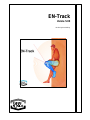 1
1
-
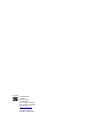 2
2
-
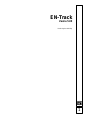 3
3
-
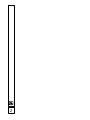 4
4
-
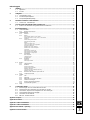 5
5
-
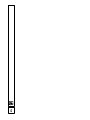 6
6
-
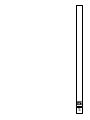 7
7
-
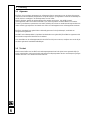 8
8
-
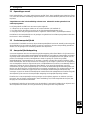 9
9
-
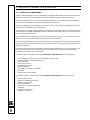 10
10
-
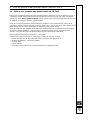 11
11
-
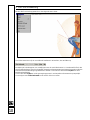 12
12
-
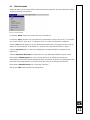 13
13
-
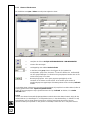 14
14
-
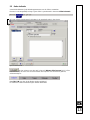 15
15
-
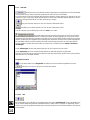 16
16
-
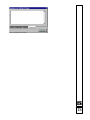 17
17
-
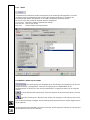 18
18
-
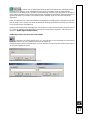 19
19
-
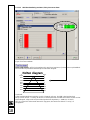 20
20
-
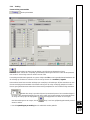 21
21
-
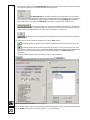 22
22
-
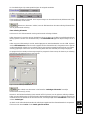 23
23
-
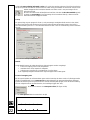 24
24
-
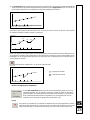 25
25
-
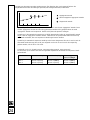 26
26
-
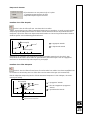 27
27
-
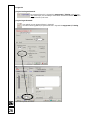 28
28
-
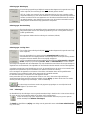 29
29
-
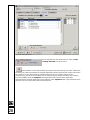 30
30
-
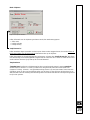 31
31
-
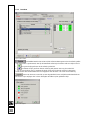 32
32
-
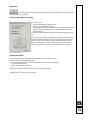 33
33
-
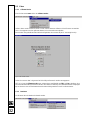 34
34
-
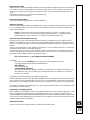 35
35
-
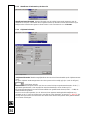 36
36
-
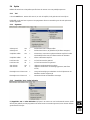 37
37
-
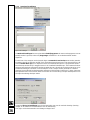 38
38
-
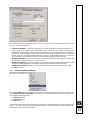 39
39
-
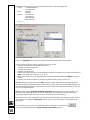 40
40
-
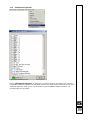 41
41
-
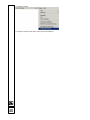 42
42
-
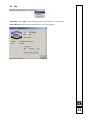 43
43
-
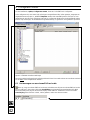 44
44
-
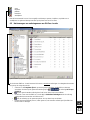 45
45
-
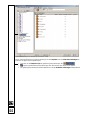 46
46
-
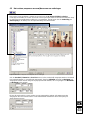 47
47
-
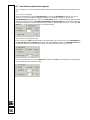 48
48
-
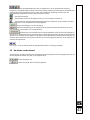 49
49
-
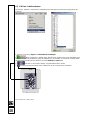 50
50
-
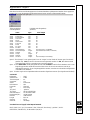 51
51
-
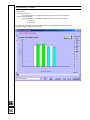 52
52
-
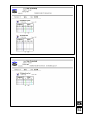 53
53
-
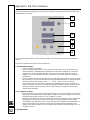 54
54
-
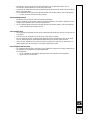 55
55
-
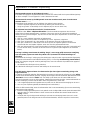 56
56
-
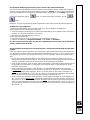 57
57
-
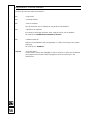 58
58
Gerelateerde artikelen
-
Enraf-Nonius Track Handleiding
-
Enraf-Nonius Track Handleiding
-
Enraf-Nonius Track Handleiding
-
Enraf-Nonius TRAIN Handleiding
-
Enraf-Nonius FREE Handleiding
-
Enraf-Nonius Dynamic MDD Handleiding
-
Enraf-Nonius Dynamic MDD Handleiding
-
Enraf-Nonius Cycle Handleiding
-
Enraf-Nonius FREE Handleiding
-
Enraf-Nonius Cardio Bike Reha Handleiding